电脑如何设置开机密码,本文教您电脑如何设置开机密码
很多朋友使用电脑都是在公共场所,比如公司宿舍或者学生宿舍等,一般大家的电脑都会设置需要开机密码。但有时电脑为了防止他人进入,或者公用电脑想设置访问权限,通常都要设定开机密码,密码设定好后,只有输入正确才可以进入电脑或某个账户。怎么设置?下面,小编跟大伙聊聊电脑如何设置开机密码。
在进入电脑桌面之前,可以设定一个开机密码,来限定使用者进入,设好后都会出现一个用户电脑登录界面,要求输入用户名与密码,只有正确输入,才能使用电脑,加大了系统的安全性,保护了个人隐私,那么,该怎么给电脑设置开机密码?下面,小编给大家讲解电脑设置开机密码的技巧。
电脑如何设置开机密码
点击桌面左下角的开始选项,然后选择设置按钮。
win10_1/windows10_1118030650_1.jpg" title="开机密码" alt="开机密码">
开机密码图解详情-1
选择账户。
win10_1/windows10_1118030650_2.jpg" title="设置密码" alt="设置密码">
设置密码图解详情-2
然后选择登录选项。
windows10_1118030651_3.jpg" title="开机密码" alt="开机密码">
开机密码图解详情-3
点击更改。
Windows10_1118030651_4.jpg" title="开机密码" alt="开机密码">
开机密码图解详情-4
然后创建密码,重新输入密码进行确认。点击下一步。
Windows10_1118030651_5.jpg" title="设置密码" alt="设置密码">
设置密码图解详情-5
密码设置成功,点击完成即可。
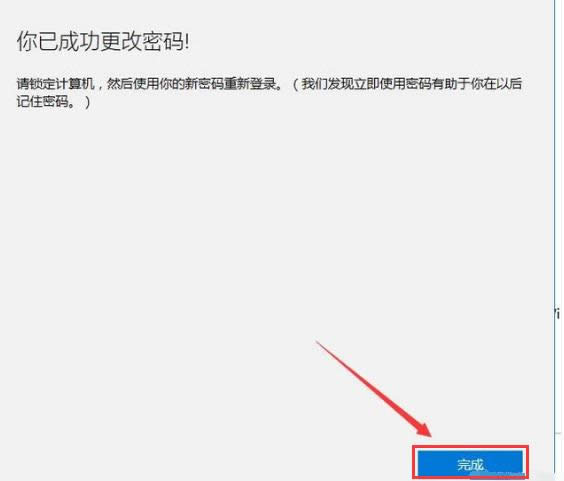
设置密码图解详情-6
以上就是电脑设置开机密码的流程。
推荐系统
番茄花园 Windows 10 极速企业版 版本1903 2022年7月(32位) ISO镜像快速下载
语言:中文版系统大小:3.98GB系统类型:Win10新萝卜家园电脑城专用系统 Windows10 x86 企业版 版本1507 2022年7月(32位) ISO镜像高速下载
语言:中文版系统大小:3.98GB系统类型:Win10笔记本&台式机专用系统 Windows10 企业版 版本1903 2022年7月(32位) ISO镜像快速下载
语言:中文版系统大小:3.98GB系统类型:Win10笔记本&台式机专用系统 Windows10 企业版 版本1903 2022年7月(64位) 提供下载
语言:中文版系统大小:3.98GB系统类型:Win10雨林木风 Windows10 x64 企业装机版 版本1903 2022年7月(64位) ISO镜像高速下载
语言:中文版系统大小:3.98GB系统类型:Win10深度技术 Windows 10 x64 企业版 电脑城装机版 版本1903 2022年7月(64位) 高速下载
语言:中文版系统大小:3.98GB系统类型:Win10电脑公司 装机专用系统Windows10 x64 企业版2022年7月(64位) ISO镜像高速下载
语言:中文版系统大小:3.98GB系统类型:Win10新雨林木风 Windows10 x86 企业装机版2022年7月(32位) ISO镜像高速下载
语言:中文版系统大小:3.15GB系统类型:Win10
热门系统
- 1华硕笔记本&台式机专用系统 GhostWin7 32位正式旗舰版2018年8月(32位)ISO镜像下载
- 2雨林木风 Ghost Win7 SP1 装机版 2020年4月(32位) 提供下载
- 3深度技术 Windows 10 x86 企业版 电脑城装机版2018年10月(32位) ISO镜像免费下载
- 4电脑公司 装机专用系统Windows10 x86喜迎国庆 企业版2020年10月(32位) ISO镜像快速下载
- 5深度技术 Windows 10 x86 企业版 六一节 电脑城装机版 版本1903 2022年6月(32位) ISO镜像免费下载
- 6深度技术 Windows 10 x64 企业版 电脑城装机版2021年1月(64位) 高速下载
- 7新萝卜家园电脑城专用系统 Windows10 x64 企业版2019年10月(64位) ISO镜像免费下载
- 8新萝卜家园 GhostWin7 SP1 最新电脑城极速装机版2018年8月(32位)ISO镜像下载
- 9电脑公司Ghost Win8.1 x32 精选纯净版2022年5月(免激活) ISO镜像高速下载
- 10新萝卜家园Ghost Win8.1 X32 最新纯净版2018年05(自动激活) ISO镜像免费下载
热门文章
常用系统
- 1电脑公司Ghost Win8.1 X64位 喜迎国庆 纯净版2021年10月(自动激活) ISO镜像快速下载
- 2新萝卜家园Ghost Win8.1 X64位 纯净版2021年1月(自动激活) ISO镜像高费下载
- 3深度技术 Windows 10 x64 企业版 电脑城装机版2020年11月(64位) 高速下载
- 4雨林木风系统 Ghost XP SP3 装机版 YN2020年12月 ISO镜像高速下载
- 5笔记本&台式机专用系统 GHOSTXPSP3 2022年6月 六一节 海驱版 ISO镜像高速下载
- 6电脑公司 装机专用系统Windows10 x64 企业版2020年5月(64位) ISO镜像高速下载
- 7电脑公司Ghost Win7 Sp1 装机万能版2022年7月(32位) 提供下载
- 8新萝卜家园 GhostWin7 SP1 电脑城极速稳定版2021年3月(32位) ISO镜像高速下载
- 9电脑公司 装机专用系统Windows10 x86企业版2020年3月(32位) ISO镜像快速下载
- 10笔记本系统Ghost Win8.1 (X64) 元旦特别 全新纯净版2020年1月(永久激活) 提供下载























